- 系统
- 教程
- 软件
- 安卓
时间:2018-01-30 来源:u小马 访问:次
大家知道,世界之窗浏览器的默认下载工具是“浏览器的内置下载”程序,想要使用迅雷工具进行默认下载就得自己手动操作才可以。接下来小编给大家分享win10系统世界之窗浏览器默认下载工具的更改教程。
win10装机必备软件:
http://www.win10com.com/win10jiaocheng/4638.html
1、在电脑桌面“世界之窗浏览器”程序图标上双击鼠标左键,将其打开运行。
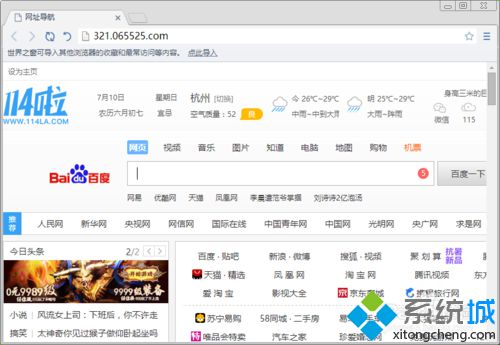
2、在打开的浏览器界面,点击右上角的“三横”菜单选项。
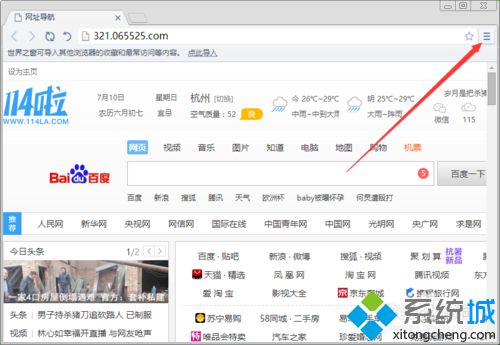
3、在弹出的菜单选项中,点击“设置”命令选项。#f#
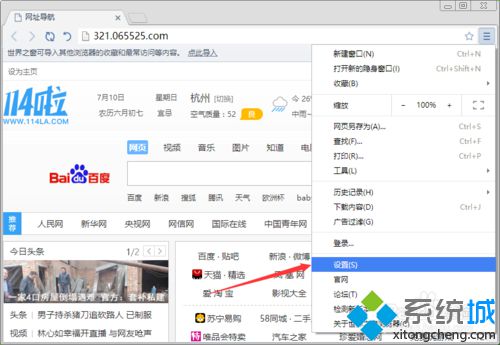
4、点击“设置”命令选项后,这个时候会弹出浏览器“设置”对话窗口。
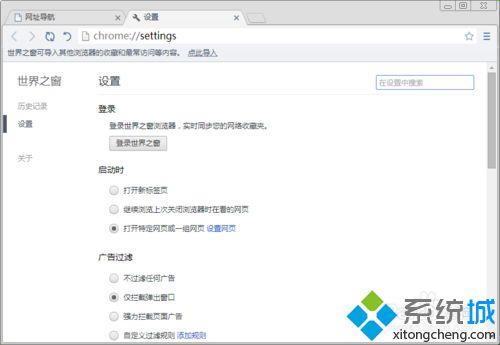
5、在“设置”对话框窗口中,找到“下载内容”下的“选择默认下载工具”选项,并选择“使用迅雷下载”工具为默认下载工具即可。
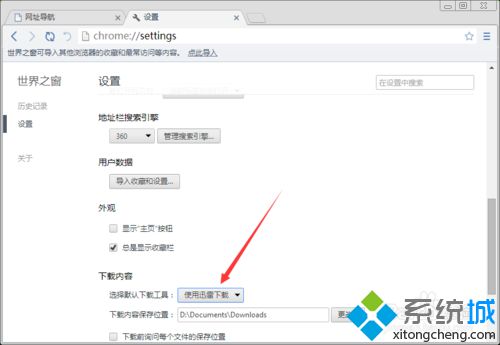
以上就是win10系统世界之窗浏览器默认下载工具的更改教程介绍了。经常需要使用世界之窗浏览器下载文件的朋友们,不妨也动手操作看看吧!
win10纯净版:
http://www.win10com.com/win10chunjingban/
win10官网原版ISO镜像!
http://www.win10com.com/win10gho/204.html





